كيفية الوصول إلى موقع ملف الاسترداد التلقائي لاستعادة مستندات Word المفقودة؟
تقوم ميزة الاسترداد التلقائي في Word بحفظ المستند تلقائيًا على فترات منتظمة، مما يضمن حماية عملك في حالة حدوث إغلاق غير متوقع أو تعطل. ولكن عندما تحتاج إلى استرداد مستند مفقود، كيف يمكنك الوصول بسرعة إلى موقع ملف الاسترداد التلقائي؟ يقدم هذا البرنامج التعليمي طريقتين فعّالتين: تحديد موقع مجلد الاسترداد التلقائي عبر خيارات Word أو استخدام أداة Kutools for Word الإضافية.
- الوصول إلى موقع ملف الاسترداد التلقائي عبر خيارات Word
- الوصول إلى موقع ملف الاسترداد التلقائي باستخدام Kutools for Word بنقرة واحدة
الوصول إلى موقع ملف الاسترداد التلقائي عبر خيارات Word
هذه الطريقة ترشدك إلى تحديد موقع ملف الاسترداد التلقائي من خلال خيارات Word واستعادة الملفات باستخدام هذا الموقع بسهولة في Word.
- انقر فوق ملف > خيارات لفتح مربع حوار خيارات Word.
- في مربع حوار خيارات Word، انقر فوق حفظ في الشريط الأيسر، وقم بنسخ مسار المجلد من مربع موقع ملف الاسترداد التلقائي، ثم أغلق خيارات Word.

- انقر فوق ملف > فتح > تصفح.
- في مربع الحوار فتح:
- اضغط Ctrl + V للصق موقع ملف الاسترداد التلقائي في مربع العنوان، ثم اضغط Enter.
- حدد جميع الملفات من القائمة المنسدلة بجانب مربع اسم الملف.
- انقر نقرًا مزدوجًا لفتح المجلد المحدد الذي قد يحتوي على الملف المستعاد.

- في مجلد ملف الاسترداد التلقائي، حدد ملف ASD المحدد الخاص بالمستند المفقود وانقر فوق الزر فتح .

ملاحظات:
- إذا كان المستند جديدًا ولم يتم حفظه من قبل، سيكون اسم الملف شيئًا مثل “AutoRecovery save of Document 1.asd.”
- إذا تم حفظ المستند يدويًا ولكنك فقدت العمل بين الحفظ، فسيكون له اسم المستند المحفوظ (مثل “AutoRecovery save of Remove indents.asd”).
الوصول إلى موقع ملف الاسترداد التلقائي باستخدام Kutools for Word
الطريقة المذكورة أعلاه تتضمن عدة خطوات لفتح موقع ملف الاسترداد التلقائي، ولكن مع Kutools for Word، يمكنك الوصول إلى موقع ملف الاسترداد التلقائي لاستعادة المستند المفقود بسرعة وسهولة.
- افتح موقع الاسترداد بالنقر فوق Kutools Plus > المزيد > موقع الاسترداد التلقائي.

- الآن تم فتح موقع الاسترداد. انقر نقرًا مزدوجًا للوصول إلى مجلد الاسترداد التلقائي، ثم انتقل إلى المجلد الفرعي وانقر نقرًا مزدوجًا لفتح ملف ASD المحدد الخاص بالمستند المفقود.

نقرة واحدة لأخذ لقطة (نسخة احتياطية) للمستند الحالي في Word لاستعادته بسهولة
عادةً، يمكنك استخدام ميزة التراجع لعكس آخر إجراء قمت به في Word. ومع ذلك، تتيح لك ميزة لقطة المستند في Kutools for Word أخذ لقطات من المستند الحالي بنقرة واحدة واستعادة هذه اللقطات في أي وقت، بغض النظر عن عدد التغييرات التي قمت بها!
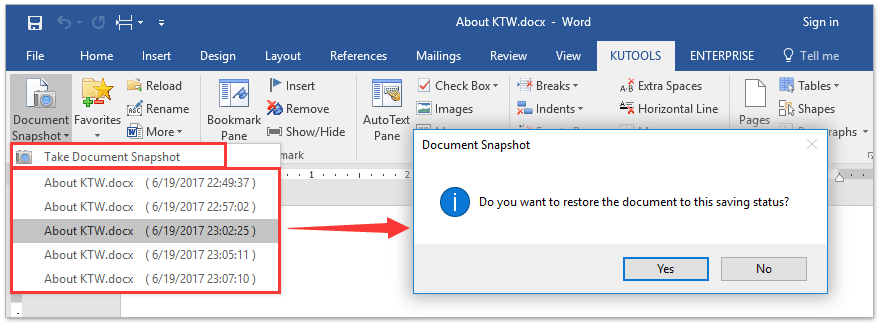
أفضل أدوات زيادة الإنتاجية لمكتبك
Kutools لـ Word - ارتقِ بتجربتك في Word مع أكثر من 100 ميزة رائعة!
🤖 ميزات الذكاء الاصطناعي في Kutools: مساعد الذكاء الاصطناعي / مساعد الوقت الحقيقي / تلميع فائق (يحافظ على التنسيقات) / ترجمة فائقة (يحافظ على التنسيقات) / إخفاء المعلومات باستخدام الذكاء الاصطناعي / التدقيق اللغوي بالذكاء الاصطناعي...
📘 إتقان المستندات: تقسيم الصفحات / دمج المستندات / تصدير النطاق إلى تنسيقات متعددة (PDF/TXT/DOC/HTML...) / تحويل جماعي إلى PDF...
✏ تحرير النص: البحث والاستبدال الجماعي عبر ملفات متعددة / تغيير حجم جميع الصور / تحويل صفوف وأعمدة الجدول / تحويل الجدول إلى نص...
🧹 تنظيف سهل: إزالة المسافات الزائدة / فواصل الأقسام / مربعات النص / الروابط التشعبية / للمزيد من أدوات الإزالة، انتقل إلى مجموعة إزالة...
➕ إدراجات مبتكرة: إدراج الفواصل بالألاف / مربعات اختيار / أزرار راديو / رمز QR / باركود / عدة صور / اكتشف المزيد ضمن مجموعة إدراج...
🔍 تحديدات دقيقة: تحديد صفحات محددة / جداول / أشكال / فقرات عنوان / عزز التنقل بالمزيد من ميزات تحديد النطاق...
⭐ تحسينات مميزة: التنقل إلى أي نطاق / إدراج تلقائي للنص المتكرر / التبديل بين نوافذ المستند / 11 أداة تحويل...
🌍 يدعم أكثر من40 لغة: استخدم Kutools بلغتك المفضلة – يدعم الإنجليزية، الإسبانية، الألمانية، الفرنسية، الصينية وأكثر من40 لغة أخرى!

✨ Kutools لـ Office – تثبيت واحد، خمس أدوات قوية!
يشمل Office Tab Pro · Kutools لـ Excel · أدوات Kutools لـ Outlook · Kutools لـ Word · Kutools لـ PowerPoint
📦 احصل على جميع الأدوات الخمسة في مجموعة واحدة | 🔗 تكامل سلس مع Microsoft Office | ⚡ وفر وقتك وزد إنتاجيتك فوراً
أفضل أدوات زيادة الإنتاجية لمكتبك
Kutools لـ Word - 100+ أدوات لـ Word
- 🤖 ميزات الذكاء الاصطناعي في Kutools: مساعد الذكاء الاصطناعي / مساعد الوقت الحقيقي / تلميع فائق / ترجمة فائقة / إخفاء المعلومات باستخدام الذكاء الاصطناعي / التدقيق اللغوي بالذكاء الاصطناعي
- 📘 إتقان المستندات: تقسيم الصفحات / دمج المستندات / تحويل جماعي إلى PDF
- ✏ تحرير النص: البحث والاستبدال الجماعي / تغيير حجم جميع الصور
- 🧹 تنظيف سهل: إزالة المسافات الزائدة / إزالة فواصل الأقسام
- ➕ إدراجات مبتكرة: إدراج الفواصل بالألاف / إدراج مربعات اختيار / إنشاء رمز QR
- 🌍 يدعم أكثر من40 لغة: Kutools يتحدث لغتك – أكثر من40 لغة مدعومة!




